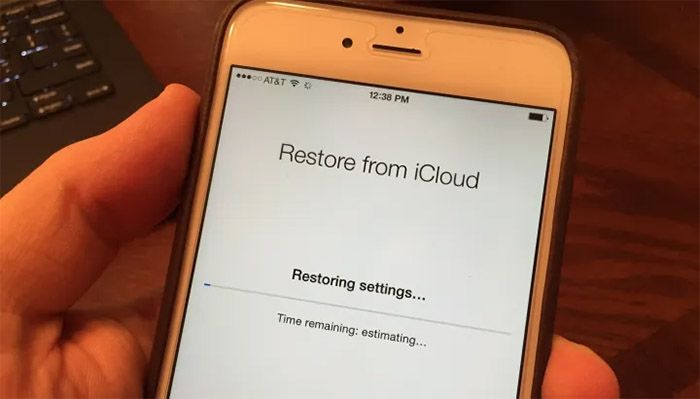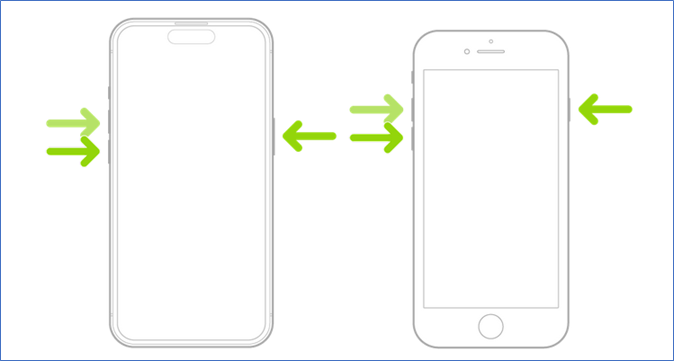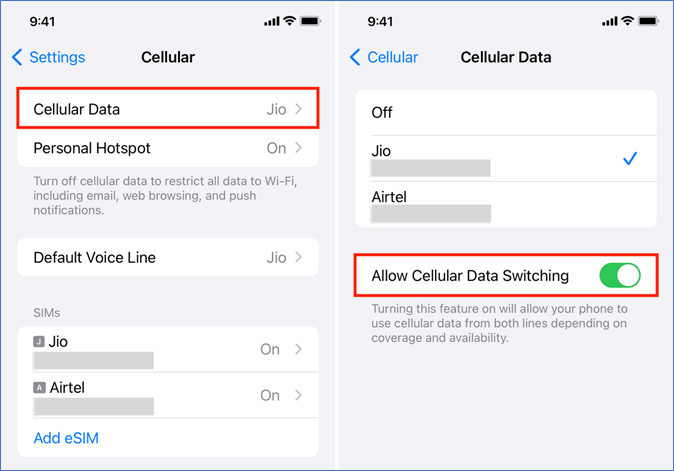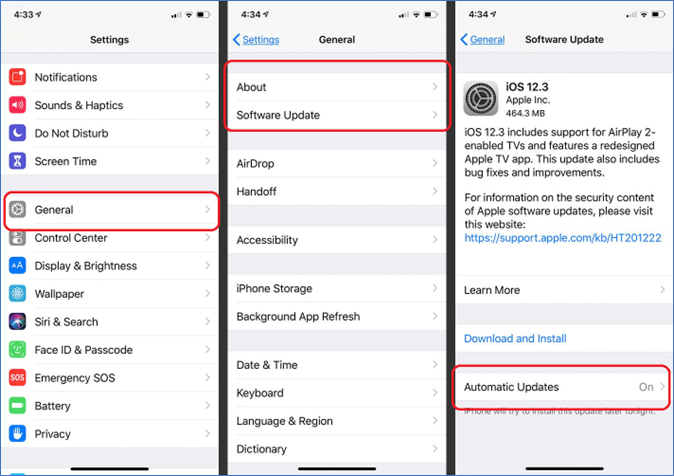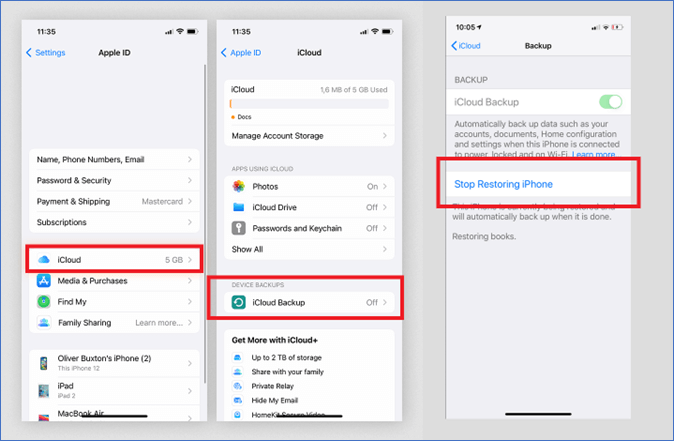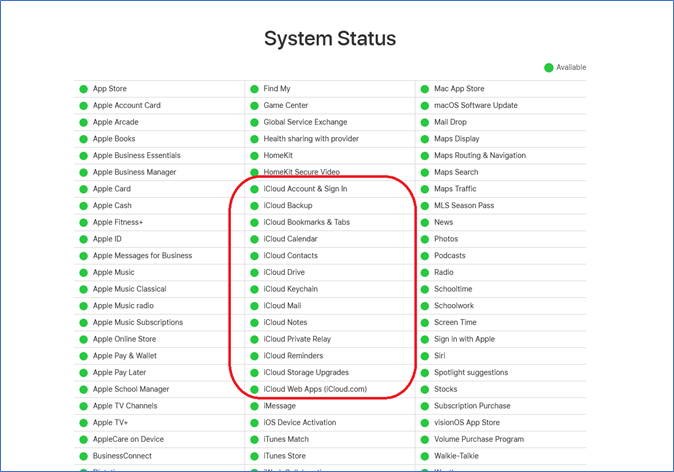Restaurar desde iCloud Estimación del tiempo restante en iPhone 14/15
Resumen
Restaurar desde iCloud La estimación del tiempo restante es un error común que puede solucionarse de 5 formas sencillas. Este artículo explica cómo los usuarios de iPhone 14 y 15 pueden hacerlo hoy mismo.
Es una forma increíble de restaurar datos desde iCloud y salvaguardar datos en cualquier dispositivo, incluidos los últimos iPhone 15 o iPhone 14. Sin embargo, a veces, el iPhone dice"Copia de seguridad de iCloud atascada en la estimación del tiempo restante" o "Restaurar desde iCloud estimación del tiempo restante" en el iPhone 14/15 mientras no muestra un tiempo concreto, o simplemente no avanza. Por lo tanto, los usuarios buscan una forma de solucionar el problema de la restauración desde iCloud atascada en la estimación del tiempo restante. Este artículo explorará esas soluciones, así que empecemos.
¿Por qué Restaurar desde iCloud se bloquea en la estimación del tiempo restante?
![Mensaje de estimación del tiempo restante de restauración de iCloud]()
Si el usuario está tratando de obtener sus datos de iCloud, entonces podría enfrentarse a errores tales como restaurar desde iCloud tiempo restante estimado de 1 día. Esto es algo que suele ocurrir a algunos usuarios cuando restauran desde iCloud. Restaurar desde iCloud tardando una eternidad es bastante molesto. Normalmente se trata de un error del sistema o de una mala conexión. Algunas de las razones más comunes por las que iCloud se atasca en los errores de estimación de tiempo restante son:
- Internet lento o inestable, incluida la conexión Wi-Fi o de datos;
- Un gran número de archivos, o archivos de gran tamaño;
- El iPhone o el iPad no tienen suficiente espacio de almacenamiento;
- El retraso se debe a un sistema obsoleto o a una actualización pendiente;
- Los problemas del servidor de Apple o los servicios de iCloud inactivos por mantenimiento;
- Y no hay suficiente almacenamiento en el iPhone o el iPad.
Cómo solucionar la estimación del tiempo restante para restaurar desde iCloud
Ahora que conocemos las razones, vamos a explorar los métodos para arreglar una restauración atascada desde iCloud estimación de tiempo restante iPhone 15, iPhone 15 pro o iPhone 14. Hay bastantes formas de solucionar estos problemas cuando restauran desde la copia de seguridad de iCloud. Sin embargo, depende del tipo de error que tenga el usuario, ya que algunos dicen ver "tiempo restante de restauración desde iCloud estimado en 10 horas" o más que eso. Así que, teniendo eso en cuenta, aquí tienes 5 posibles soluciones para ese problema:
🍎Modo 1: Forzar el reinicio del iPhone
A veces, las soluciones más sencillas suelen ser las mejores. Y ése también es el caso en este problema concreto. Si se trata de un problema de estimación del tiempo restante de restauración de iPhone o iPad desde iCloud, reiniciar puede solucionar el problema. Así que, aquí tienes cómo Forzar el reinicio del iPhone:
Paso 1. Pulsa y suelta el botón de Subir Volumen. Repite lo mismo con el botón de bajar volumen.
Paso 2. Ahora pulsa y mantén pulsado el botón de encendido/lateral. Espera a que aparezca el logotipo de Apple.
![pulsa y mantén pulsado el botón de encendido/lateral para]()
Después de reiniciar, consulta el Arreglo nº 4 para asegurarte de que este paso funciona correctamente. Más información:
🍎Modo 2: Apagar o Cambiar Wi-Fi/Datos
Apagar o cambiar Wi-Fi a datos o viceversa puede ayudar. Sin embargo, la conmutación automática en el iPhone puede solucionar esto sin tener que hacerlo manualmente. Así pues, a continuación te explicamos cómo el usuario puede desactivar la conmutación de datos móviles en su iPhone:
Paso 1. Entra en la aplicación Ajustes. Busca y pulsa la opción"Móvil".
Paso 2. Bajo las opciones, pulsa en" Datos Celulares" . Ahora activa la opción "Permitir cambio de datos celulares".
![Permitir el cambio de datos celulares]()
Después de esto, dale unos instantes a la restauración de la copia de seguridad de iCloud para que se ponga en marcha. Si no funciona, prueba la siguiente solución.
🍎Modo 3: Actualiza la versión de iOS
Otra solución es actualizar la versión de iOS, ya que es uno de los principales problemas detrás de que la copia de seguridad/restauración de iCloud no funcione. Por tanto, actualizar el iPhone a una versión más reciente o disponible de iOS puede solucionar este problema. A continuación te explicamos cómo comprobar si ese es el caso:
Paso 1. Entra en la aplicación Ajustes. Ahora ve a la pestaña General.
Paso 2. Busca"Acerca de" y luego"Actualización de Software". Ahora activa"Actualizaciones automáticas".
![Actualizaciones automáticas]()
Una vez finalizadas las actualizaciones, es importante iniciar de nuevo la transferencia de iCloud. Por lo tanto, consulta la siguiente solución para saber cómo hacerlo.
🍎Modo 4: Pausa la transferencia de iCloud y reinicia el iPhone
También se sabe que pausar y reanudar la transferencia de iCloud y reiniciar el iPhone soluciona el problema. Ahora que ya sabemos cómo reiniciar el iPhone, es importante entender cómo pausar la transferencia de iCloud. A continuación te explicamos cómo hacerlo:
Paso 1. Entra en la app Ajustes y pulsa el ID de Apple. Ahora dirígete a la opción"iCloud".
Paso 2. Elige la opción " Copia de seguridad deiCloud " en" Copias de seguridaddel dispositivo " . Ahora pulsa"Detener la restauración del iPhone".
![pausar la transferencia de iCloud]()
Después, consulta la solución 1 para ver si se ha solucionado el problema.
🍎Modo 5: Comprueba si iCloud está caído
Muchas veces, no frecuentemente, ocurre que los usuarios tienen todo configurado correctamente, pero el problema está en el lado de Apple. Y eso ocurre porque los servidores de iCloud están caídos, lo que impide una restauración correcta de iCloud. A continuación te explicamos cómo comprobar si ése es el caso:
Paso 1. Dirígete al sitio web de Apple Estado del Sistema.
Paso 2. Comprueba si los servicios de iCloud funcionan.
![Sitio web de Apple sobre el estado del sistema]()
¿Cuál es la forma más rápida de restaurar un iPhone desde una copia de seguridad?
Existen bastantes métodos para restaurar iPhone desde copia de seguridad, pero no todos son fiables. Sin embargo, hay un método que es a la vez rápido y fiable, y es una herramienta llamada EaseUS MobiMover. Este magnífico programa tiene todas las funciones importantes para realizar una copia de seguridad/restauración segura y rápida de un iPhone. El programa, rico en funciones, tiene muchas opciones que pueden ayudar a los usuarios, y algunas de ellas son:
- Transfiere o restaura fácilmente datos de iCloud a iPhone;
- Restaura cualquier copia de seguridad en el iPhone con unos pocos clics;
- Haz una copia de seguridad o restaura el iPhone en un almacenamiento que elija el usuario;
- Y transfiere los datos del iPhone de un teléfono a otro.
Por eso es la mejor opción para hacer copias de seguridad y restaurar el iPhone en el ordenador.
Conclusión
Estas son algunas de las mejores opciones para solucionar el problema de la estimación del tiempo restante para restaurar desde iCloud. Aunque todos los métodos están probados, algunos pueden funcionar para la mayoría de los usuarios, mientras que otros pueden ser utilizables para algunos usuarios. Sin embargo, es importante acelerar el proceso tanto como sea posible, y una de las mejores formas de hacerlo es utilizando EaseUS MobiMover. Puede garantizar fácilmente que los usuarios no se encuentren con este problema y tengan sus datos siempre que los necesiten.
Restaurar desde iCloud Preguntas frecuentes sobre la estimación del tiempo restante
Aunque el artículo ha mostrado algunas soluciones fiables, hay preguntas adicionales sobre este problema, y aquí están sus respuestas:
1. ¿Cuánto tiempo se tarda en restaurar desde iCloud?
Tarda entre 1 y 3 horas, dependiendo de la velocidad de Internet y de la cantidad de datos que el usuario tenga guardados en iCloud. Normalmente, sólo tarda alrededor de 1 hora, ya que la mayoría de los usuarios optan por restaurar datos limitados/seleccionados de su almacenamiento de iCloud a su iPhone o iPad. Sin embargo, si tarda más, significa que está atascado.
2. ¿Cómo puedo acelerar la restauración de mi iPhone desde iCloud?
Los usuarios pueden mejorar el tiempo de restauración del iPhone de iCloud seleccionando lo que desean restaurar, en lugar de restaurar todos los datos a la vez. Esta restauración selectiva tarda menos tiempo y sólo descarga lo que se necesita en el iPhone.
3. ¿Por qué mi copia de seguridad de iCloud se bloquea al estimar el tiempo restante?
Una de las principales razones por las que la copia de seguridad de iCloud puede quedarse atascada en la estimación del tiempo restante es una mala conexión a Internet. Hay otras razones, como que el iPhone no tenga suficiente almacenamiento. Sin embargo, una mala conexión es uno de los problemas más comunes.